Tavalla tyhjentää roskat iPhonessa on aina hyötyä. Aivan kuten Windowsin roskakori ja Mac-roskakori, iPhonessa on myös tällaisia sovelluksia, jotka kierrättävät poistamasi tiedostot. Sinun on poistettava nämä roskatiedostot vapauttaaksesi tilaa ja välttäessäsi iPhonen tallennustilan melkein täyttä varoitusta.
Täältä tulee kysymys, miten tyhjä iPhonen roskakori?
Tässä viestissä näytämme kuinka tyhjentää roskakori iPhone 15/14/13/12/11/XS/XR/X/8/7/6/5/4 jne. iOS 17/16/15 -käyttöjärjestelmässä /14/13. Tämän oppaan avulla pääset helposti eroon ei-toivotusta iPhone-roskasta.
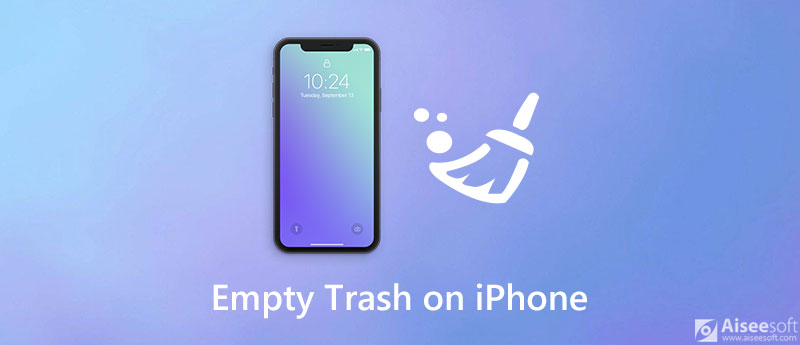
Sinulla voi olla useita sähköpostitilejä liitettynä iPhoneesi, joten voit tarkistaa kaikki sähköpostiosoitteesi tien päällä. Poistetut sähköpostit ja roskapostit vievät enemmän ja enemmän muistia roskakoriin. Tyhjennä iPhonen roskakori postissa on helppoa, ja sinun tulisi suorittaa seuraavat vaiheet tyhjentääksesi postin roskakorit säännöllisesti.
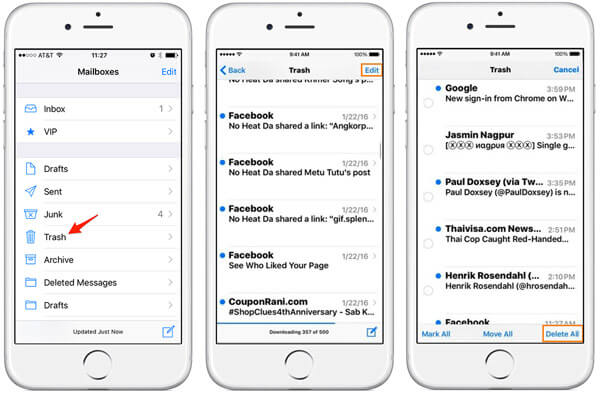
Voit tyhjentää roskakorin iPhone Photos -sovelluksessa seuraavan oppaan avulla.
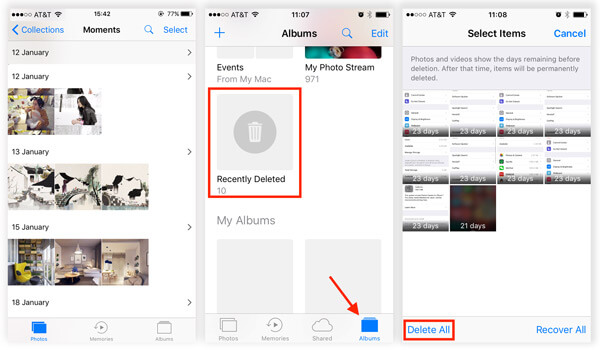
Älä Miss: Kuinka palauttaa kadonneet / poistetut valokuvat iPhonesta
Samanlainen kuin Mail and Photos -sovellus, Notes-sovelluksessa on myös "Äskettäin poistettu" -toiminto. Kun olet poistanut muistiinpanot, voit käyttää sitä "Äskettäin poistetut" -kansiossa. Tyhjennä roskakori iPhone Notes -sovelluksessa seuraavasti:
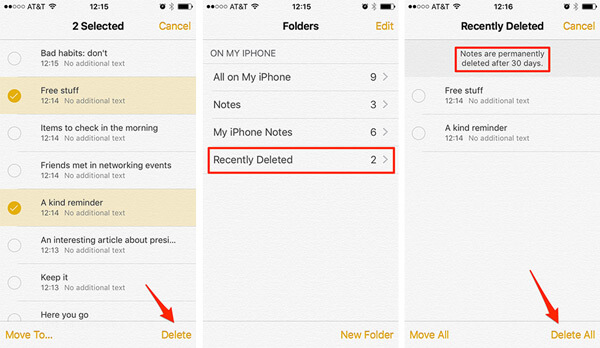
Huomaa: Joissain iOS-versioissa et välttämättä löydä Äskettäin poistetut-kansiota iPhonen muistiinpanoista.
Älä Miss: Kuinka palauttaa kadonneet / poistetut muistiinpanot iPhonesta
Yllä olevien menetelmien avulla voit helposti tyhjentää roskakorin iPhone Mailissa, valokuvissa ja muistiinpanoissa. Mutta jos haluat poistaa kaikki tarpeettomat iPhone-roskatiedostot tai tyhjentää erilaiset roskat erikseen, sinun on luotettava ammattimaiseen iPhone Trash Eraser -ohjelmaan. Ensin voit ladata ja asentaa sen ilmaiseksi tietokoneellesi.

Lataukset
100 % turvallinen. Ei mainoksia.

Lataamisen jälkeen asenna ja suorita tämä tehokas iPhone Trash Eraser tietokoneellesi. Kytke iOS-laite siihen USB-kaapelilla.

Kun iPhone on liitetty tietokoneeseen, valitse laitteesi ja poistotaso (matala, keskitaso ja korkea). Napsauta sitten "Käynnistä" -painiketta käyttöliittymän oikealla puolella tyhjentääksesi kaikki roskat iPhonessa kokonaan.

Syötä sitten 0000 vahvistaaksesi poistotoiminnon. Napsauta lopuksi Poista-painiketta poistaaksesi kaikki laitteesi tiedot.
Jonkin ajan kuluttua kaikki iPhonen ei-toivotut roskatiedostot poistetaan pysyvästi.
Kuinka poistaa roskakoria iPhone-valokuvista?
Avaa Kuvat ja napauta Kaikki valokuvat ja napauta sitten Valitse. Napauta useita valokuvia tai liu'uta sormeasi useiden valokuvien yli valitaksesi useamman kuin yhden. Napauta Roskakori-painiketta ja vahvista vahvistaaksesi kohteiden poistamisen.
Kuinka tyhjennän Gmail-roskakorin iPhonessa?
Avaa Gmail-sovellus iPhonessa. Napauta vasemmassa yläkulmassa Valikko. Napauta Roskakori ja sitten Tyhjennä roskakori nyt.
Onko iPhonessa roskakorikansiota?
IPhonessa ei ole Roskakori- tai Roskakori-kansiota.
Yhteenveto

iPhone Cleaner voi puhdistaa laitteesi turhat tiedot valikoivasti. Voit käyttää sitä myös yksityisten tietojen pyyhkimiseen ja iPhonen / iPadin / iPod Touchin pitämiseen nopeasti ja turvallisesti.
100 % turvallinen. Ei mainoksia.
100 % turvallinen. Ei mainoksia.